はじめに

Macに慣れるとWindowsの「日本語 ⇔ 英語」の入力切替が使いずらいです!どうにかなりませんか!
✓ WindowsPCでMacのように「日本語 ⇔ 英語」入力を切り替えられる設定方法
この記事を書いた人


またココナラもやっているので直接会話する場合はこちらから連絡ください!
モリフミブログの記事について解説します ブログで伝えきれなかった細かい話はこちらから。さぁそれではよろしくお願いします!
Mac風の「日本語 ⇔ 英語」入力の変換とは



要すると以下の通りです。
Windows PCの場合
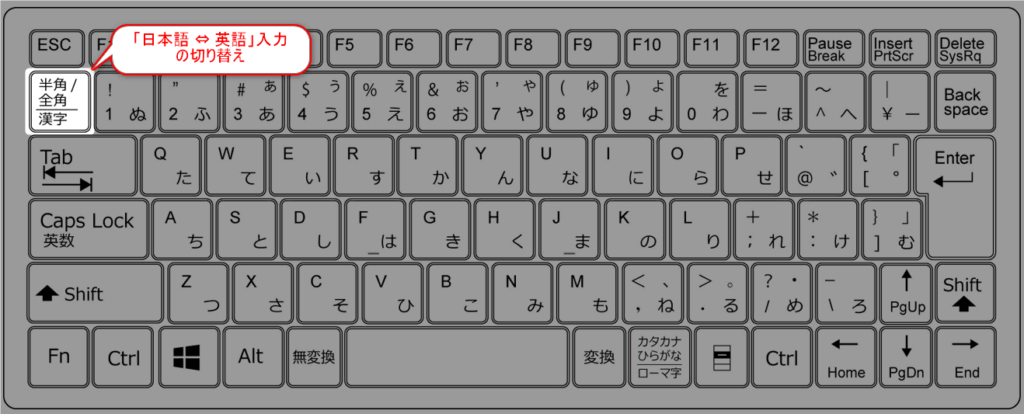
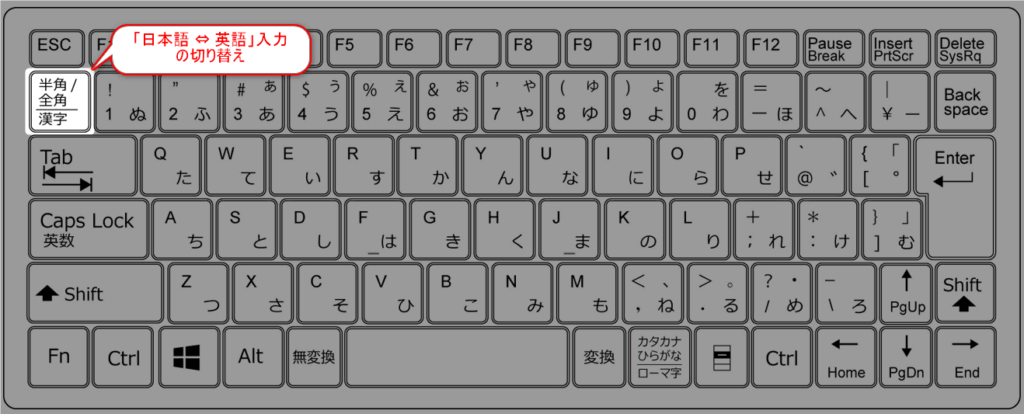
Macの場合


Windowsは「半角/全角」1つのキーを押すことで入力方法が「日本語」⇒「英語」⇒「日本語」⇒「英語」⇒「日本語」…とトグルします。
対して、Macの場合は「英語入力」と「日本語入力」の切り替えるキーが独立しています。
正直、Macに慣れるとWindowsのこの切り替えはストレスでしかありません。
このWindowsのキー操作をMac風に変更する設定を紹介します。
Mac風とは





このようなキー配置のことです、秀逸です。
それでは設定を紹介していきます。



設定は1分でできます。
Mac風のキー操作に変更する方法
手順1:IMEのツールバーの上で右クリックし、設定画面に遷移する
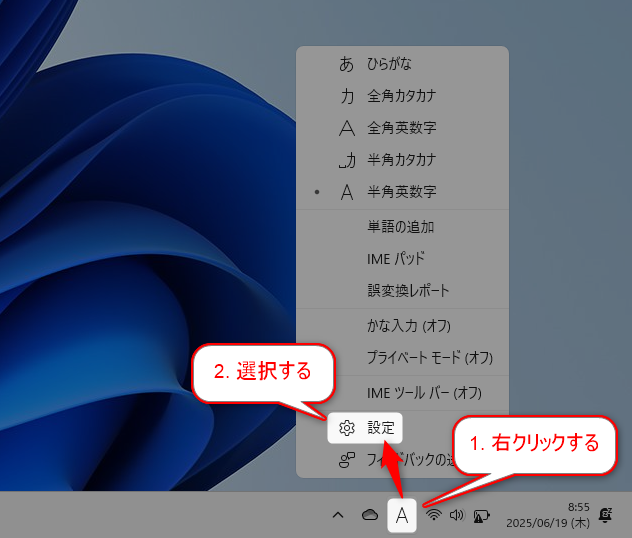
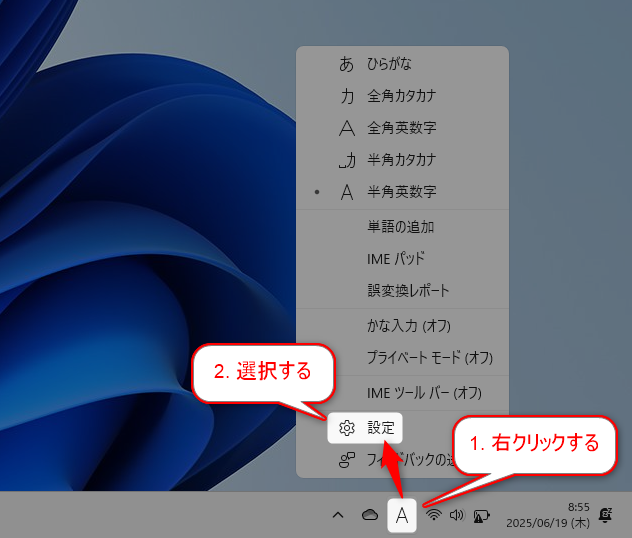
手順2:IMEの設定画面が開く。「キーとタッチのカスタマイズ」を選択する
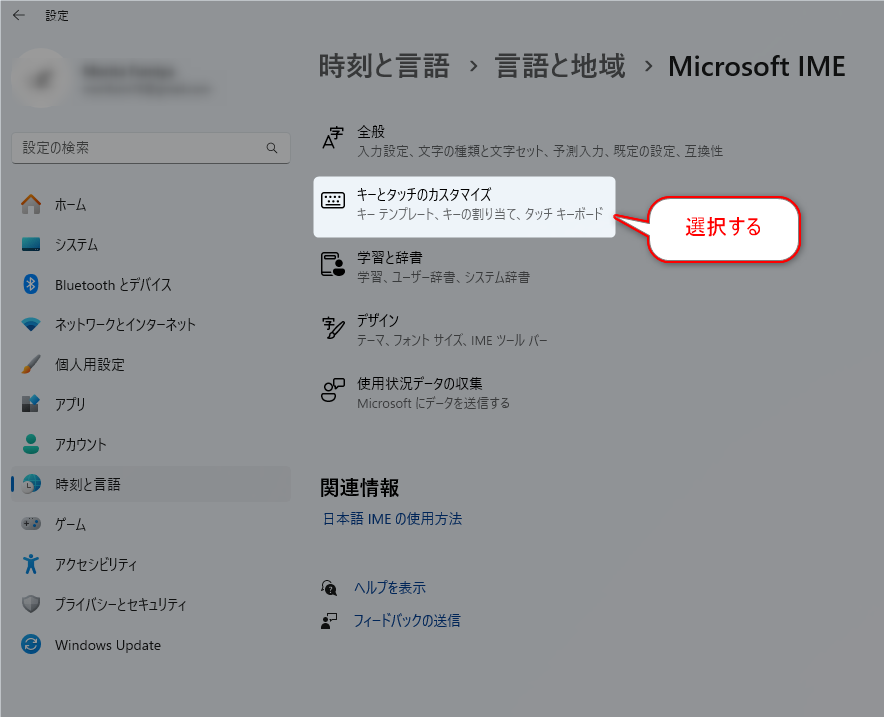
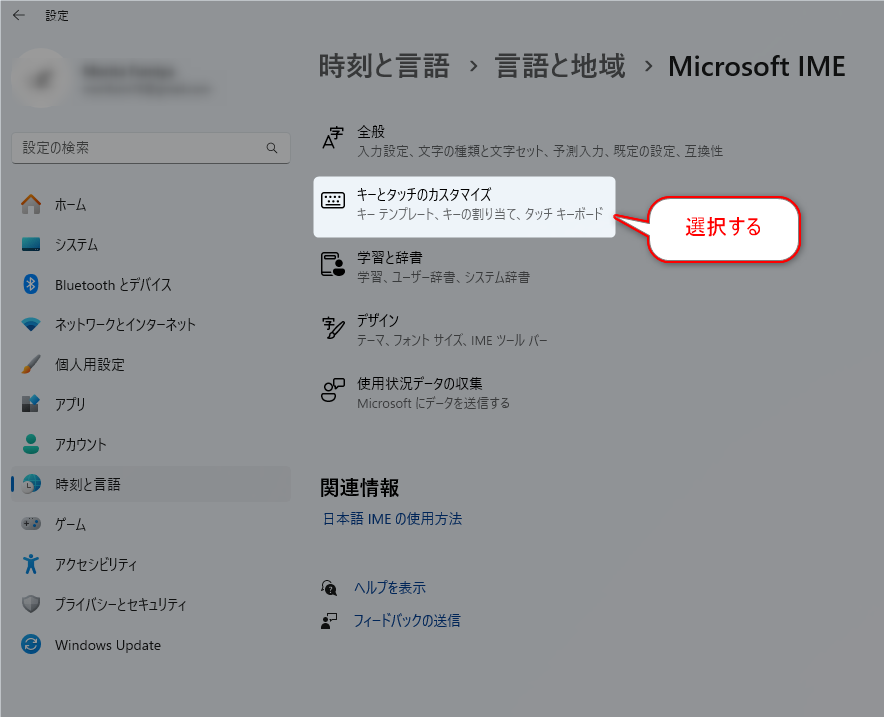
手順3:キーの割り当てを「オン」にする
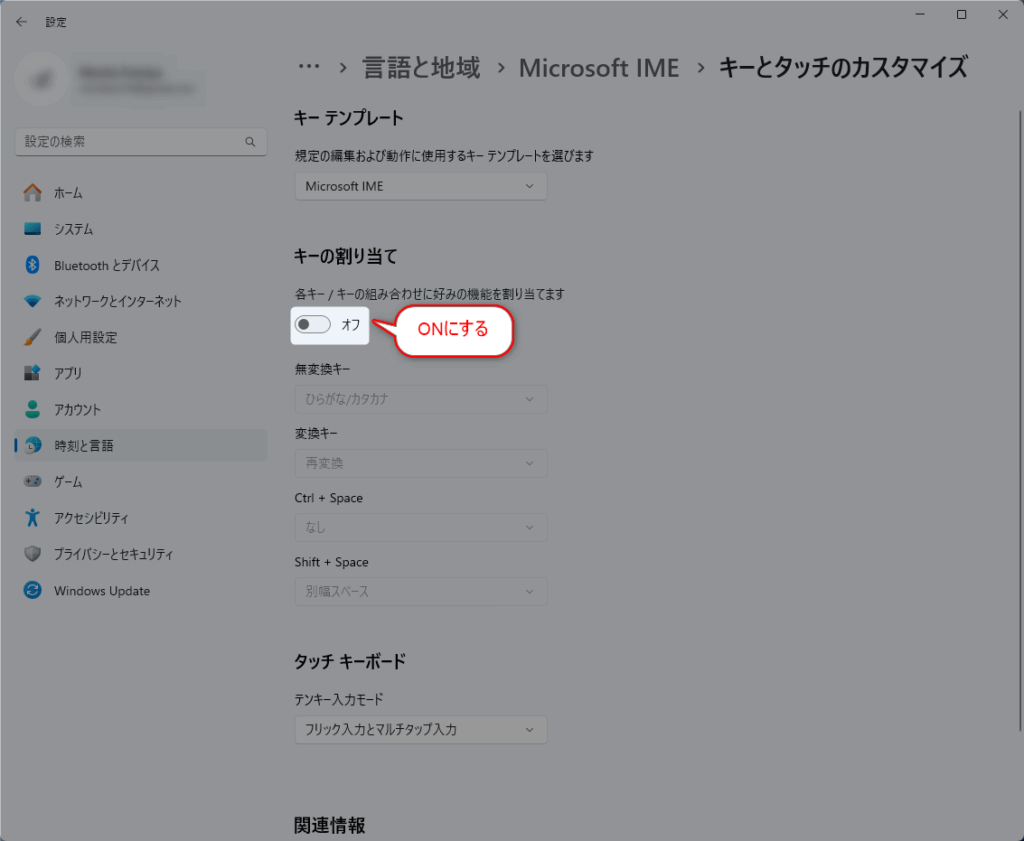
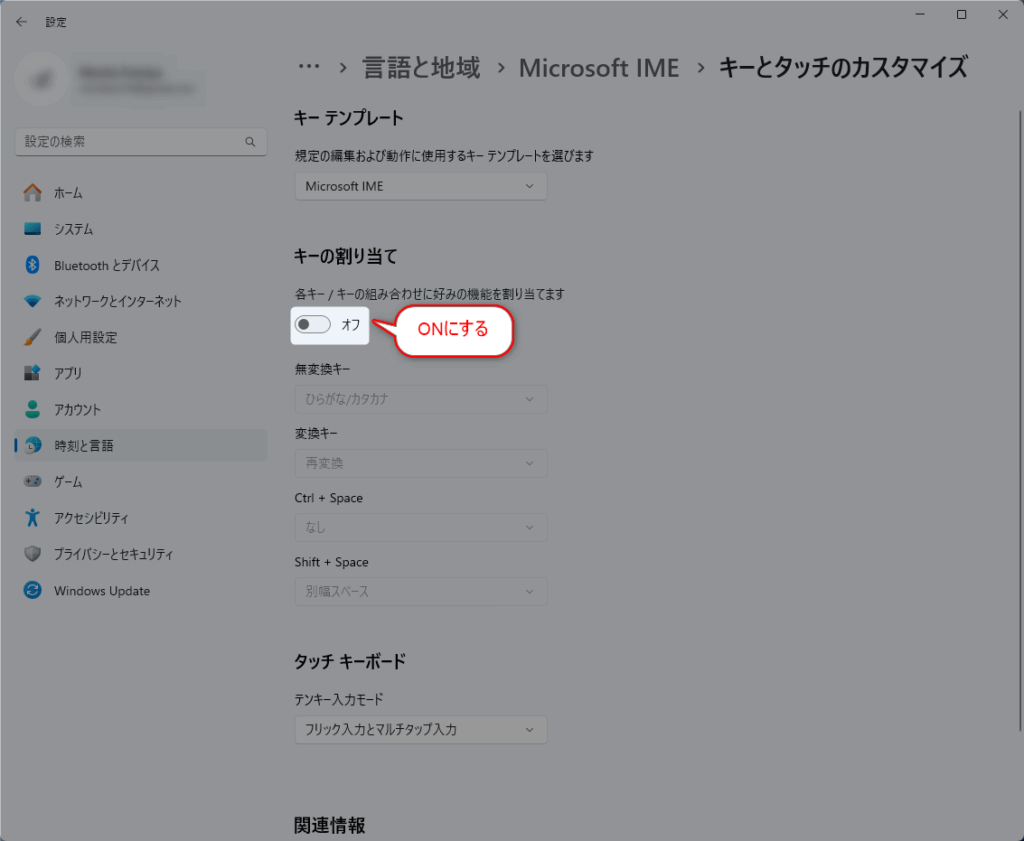
すると、、
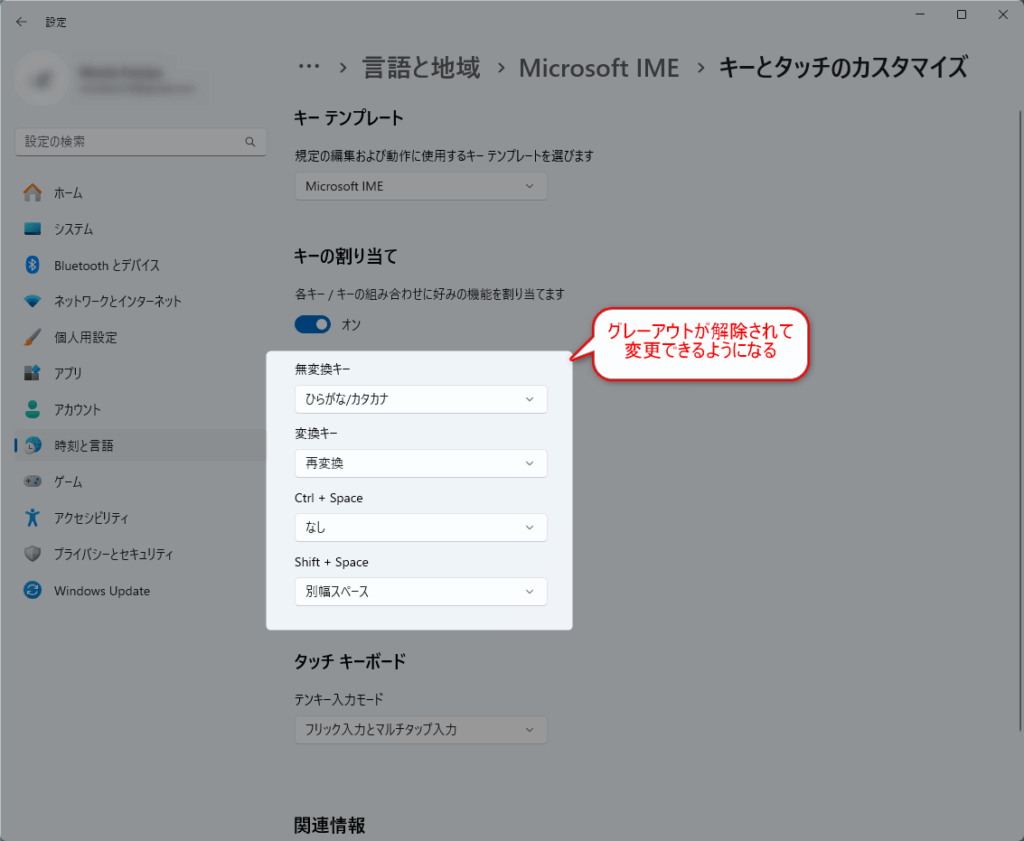
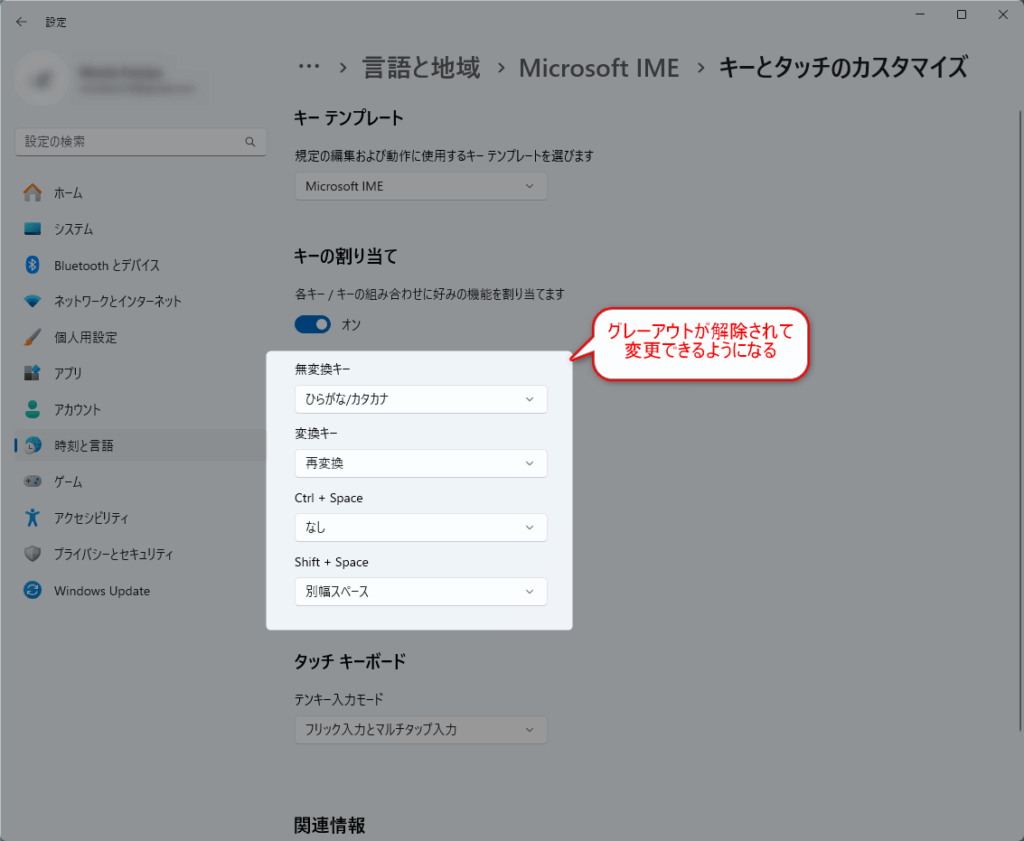
手順4:無変換キーを「IME-オフ」、変換キーを「IME-オン」に変更する
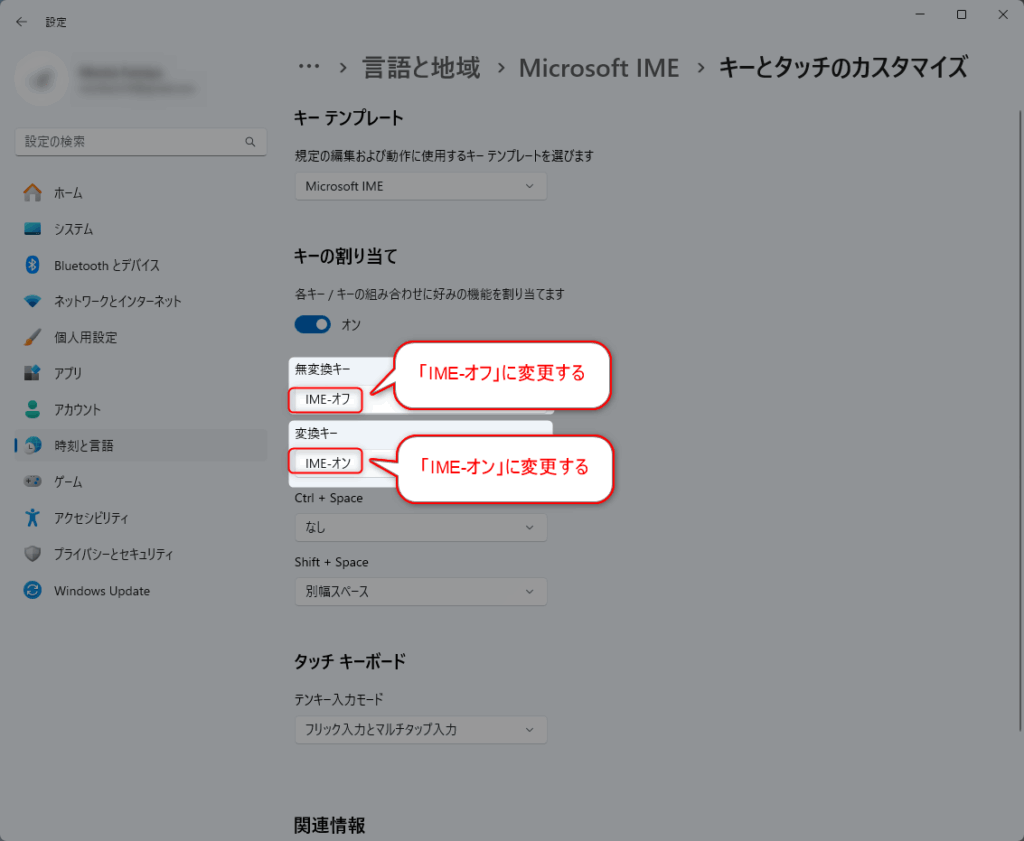
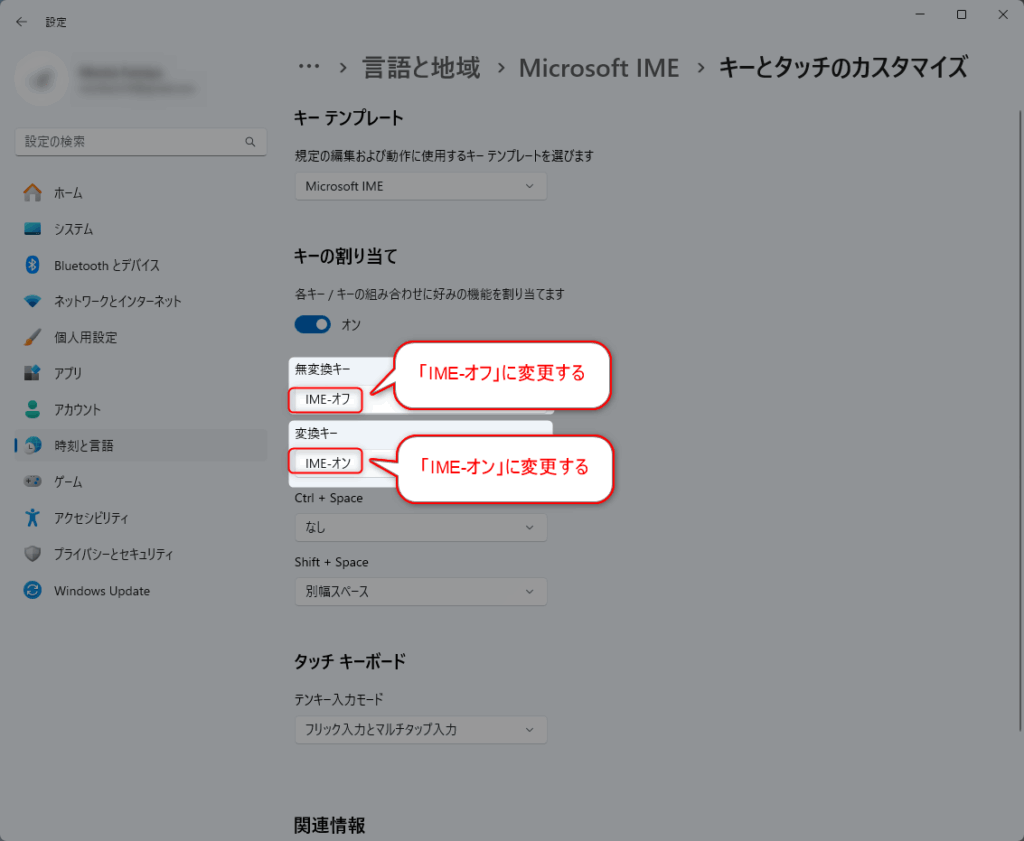
手順5:設定画面を閉じる
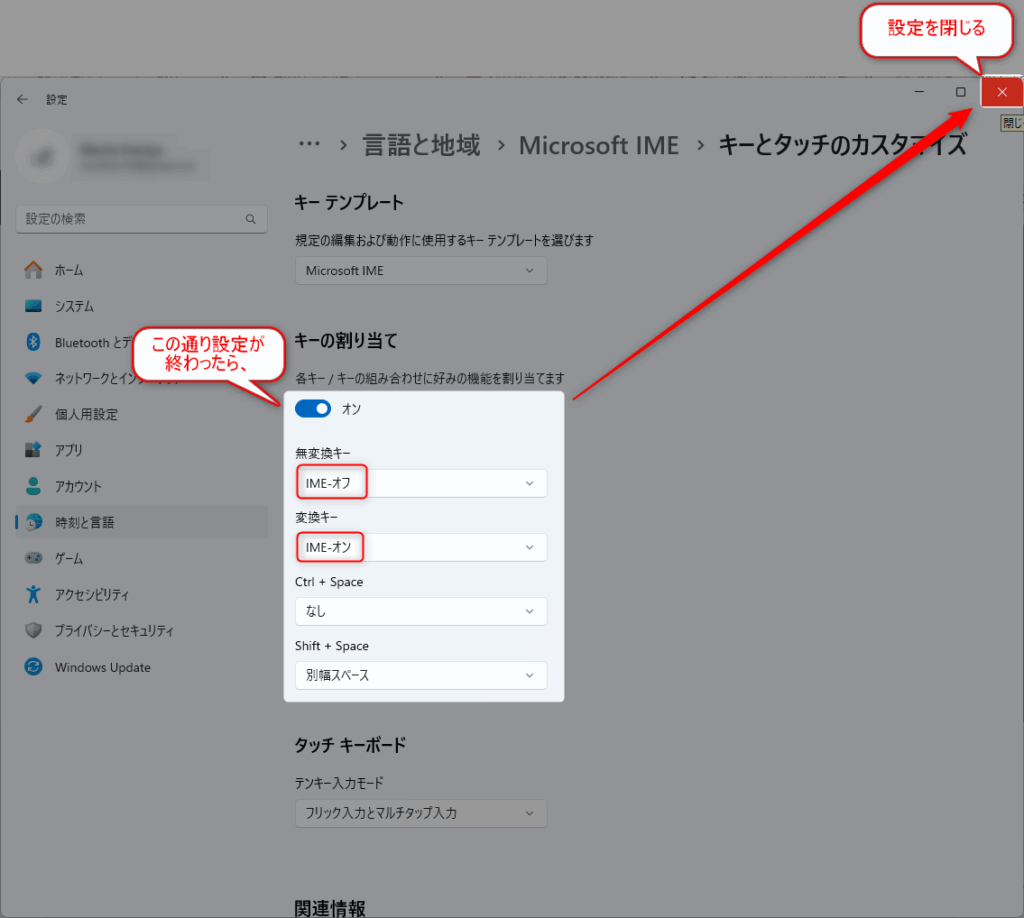
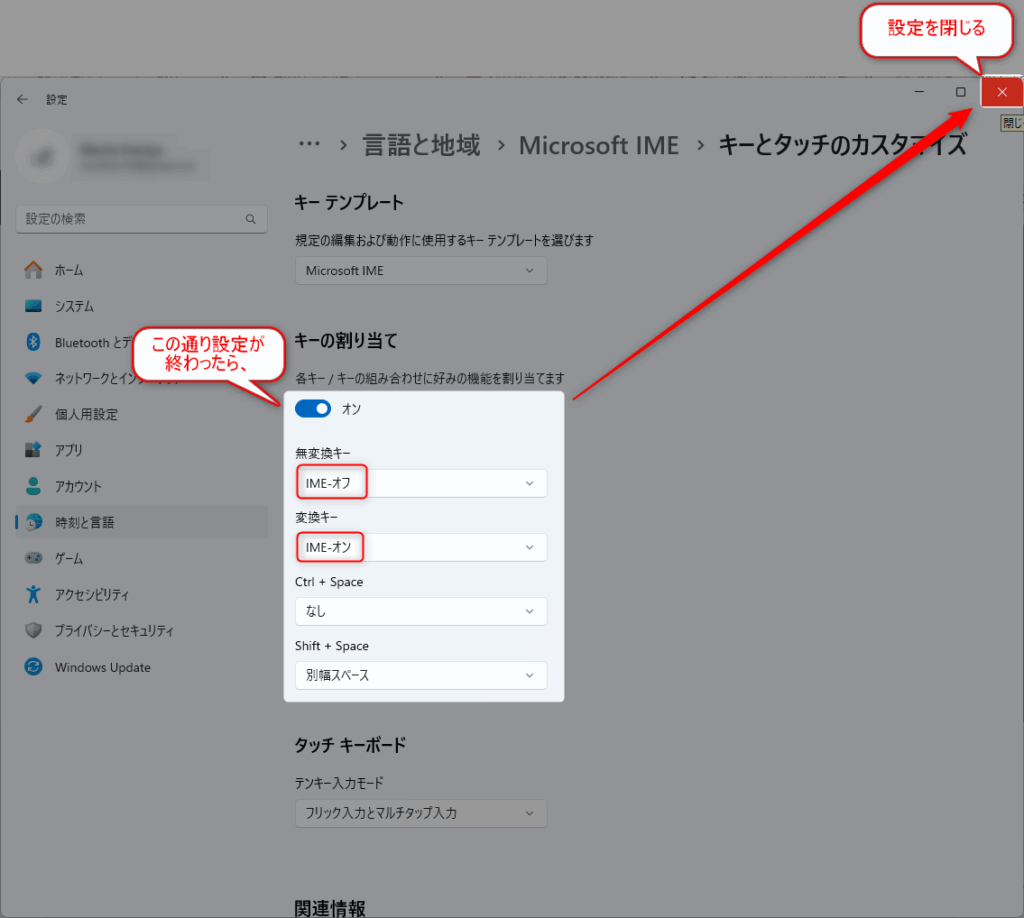



「保存」や「適用」はありません。



即時反映。閉じてOK
これで「無変換」キーと「変換」キーはそれぞれ以下の通り設定したことになっています。
「無変換キーのIME-オフ」設定





「IMEオフ = 英語入力」ということですね!
「変換キーのIME-オン」設定
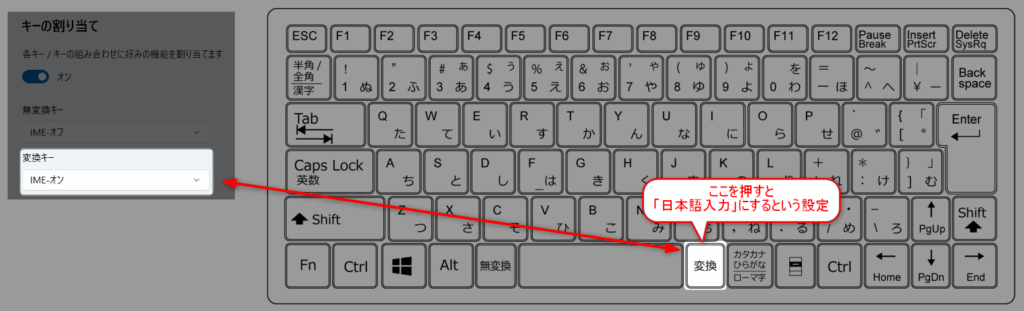
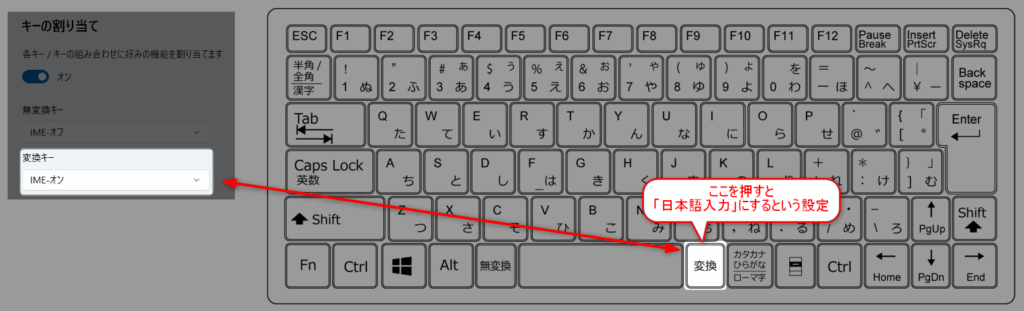
以上でMac風の設定の完了です。





完成!簡単!
文中にさんざん登場したIMEについてです。
【豆知識】
IMEとは、Input Method Editorの略。日本語訳すると「入力方式エディタ」のこと。
代表的なIMEとして、「ATOK」や「Google日本語入力」などがある。



ずっと気になってた。
おわりに
WindowsとMacの違いは一長一短あれど、この日本語と英語の切り替えに関してはMacの方がかなり優れていると思っていました。
この設定でWindows PCもMac風にできるのはかなり重宝します。
仕事上どうしてもWindowsを使わざるを得ないということはあるかとおもいます。
その際は是非とも試してみてください!
もしよければこちらも。
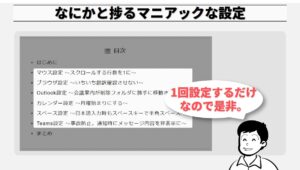
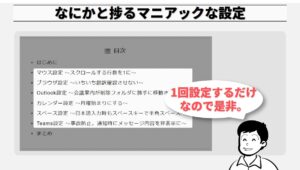
現場からは以上です!
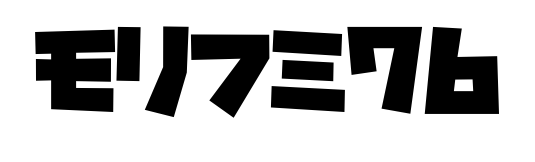


コメント